Heim >häufiges Problem >So beheben Sie, dass die Hintergrund-Diashow unter Windows 11, 10 nicht funktioniert
So beheben Sie, dass die Hintergrund-Diashow unter Windows 11, 10 nicht funktioniert
- 王林nach vorne
- 2023-05-05 19:16:053329Durchsuche
Auf Windows 11/10-Systemen behaupten einige Benutzer, dass die Diashow auf dem Desktop-Hintergrund nicht mehr funktioniert. Benutzer sind verwirrt darüber, warum Fotos auf dem Hintergrundbildschirm ihres Laptops nicht mehr verrutschen.
Die Gründe dafür, dass die Diashow nicht funktioniert, sind unten aufgeführt.
- Desktop-Anpassungsanwendungen von Drittanbietern installiert.
- In den Energieoptionen wurde die Einstellung der Desktop-Hintergrund-Diashow angehalten.
- Der Ordner mit den Hintergrundbildern wurde gelöscht.
- Der Bildschirm schaltet sich möglicherweise aus, nachdem die Diashow abgeschlossen ist.
Nachdem wir die oben genannten Gründe untersucht haben, haben wir eine Liste mit Fehlerbehebungen erstellt, die Benutzern zweifellos bei der Lösung des Problems helfen werden.
Problemumgehung –
- Deaktivierte Fenster können eine der Ursachen für dieses Problem sein. Versuchen Sie es also mit AktivierenWindows und prüfen Sie, ob das Problem behoben ist oder nicht.
- Versuchen Sie, „Windows Spotlight“ aus der Liste der „Hintergrund“-Optionen über „Einstellungen“ Apps > „Personalisierung“ auszuwählen, wodurch das Hintergrundbild bei Verwendung von Bing im Internet tatsächlich häufig geändert wird.
Quelle:-https://www.oneninespace.com/fix-windows-11-lock-screen-slideshow-not-working/
Quelle:-https://www.youtube.com/watch?v =axGMwvqoDvk
Ändern Sie die Einstellung „Akku-Diashow“ so, dass sie in den Energieoptionen verfügbar ist.
Standardmäßig ist die Diashow „Akkueinstellungen“ in den Energieoptionen angehalten. Um dieses Problem zu beheben, ist es daher besser, diese Einstellung zu ändern und verfügbar zu machen. Durch diese Änderung läuft die Diashow auf dem Laptop im Akkubetrieb.
Befolgen Sie die folgenden Schritte, um die Einstellungen in den Energieoptionen auf dem Windows-System zu ändern.
Schritt 1: Drücken Sie die Windows-Taste und geben Sie Energieplan bearbeiten ein.
Schritt 2: Wählen Sie dann die Option Energieplan bearbeiten aus den Suchergebnissen aus, wie unten gezeigt.
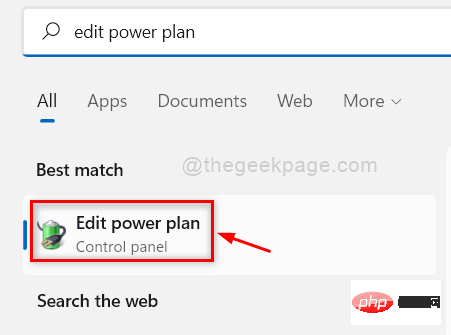
Schritt 3: Klicken Sie auf der Seite Planeinstellungen bearbeiten auf Erweiterte Energieeinstellungen ändern, wie unten gezeigt.
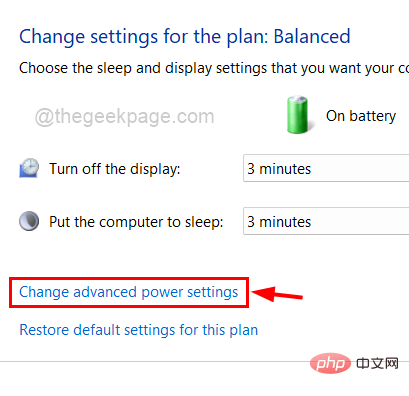
Schritt 4: Dadurch wird das Fenster „Energieoptionen“ des ausgewogenen Plans geöffnet.
Schritt 5: Doppelklicken Sie auf die Option Desktop-Hintergrundeinstellungen, um sie zu erweitern.
Schritt 6: Dann doppelklicken Sie erneut auf die Option „Slideshow“ , um sie zu erweitern.
Schritt 7: Klicken Sie auf die Option Akkubetrieb und wählen Sie die Option Verfügbar aus den Dropdown-Optionen aus, wie unten gezeigt.
Schritt 8: Klicken Sie abschließend auf „Übernehmen“ und „OK“, um die Änderungen zu übernehmen und das Fenster „Energieoptionen“ zu schließen.
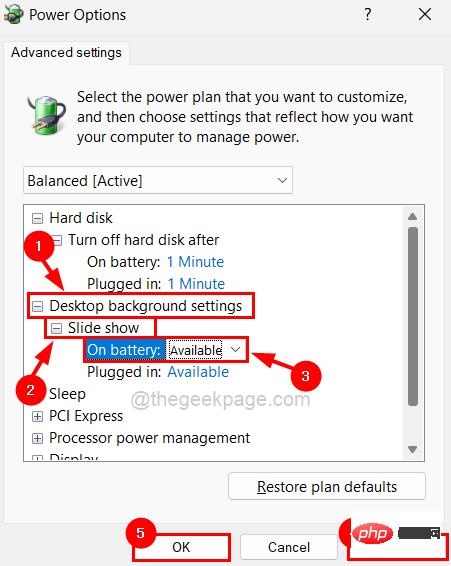
Jetzt muss die Diashow auf Ihrem System laufen.
Stellen Sie sicher, dass die Ordner und Hintergrundbilder nicht gelöscht werden.
Bitte befolgen Sie die folgenden Punkte, um dieses Problem zu beheben.
- Stellen Sie sicher, dass der Ordner mit allen Hintergrundbildern vorhanden ist und nicht gelöscht wurde.
- Überprüfen Sie, ob sich mehr als 1 oder 2 Bilder im Ordner befinden, da für die Diashow mindestens 2 Bilder erforderlich sind.
- Stellen Sie sicher, dass sich alle Bilder im richtigen Ordner und nicht in Unterordnern darin befinden.
Deinstallieren Sie alle Desktop-Anpassungsanwendungen von Drittanbietern.
Manchmal vergessen Benutzer möglicherweise eine zuvor auf dem System installierte Desktop-Anpassungssoftware. Dies kann die Diashow-Funktionalität auf Ihrem Desktop-Hintergrund beeinträchtigen. Daher empfehlen wir unseren Benutzern, jegliche Desktop-Anpassungssoftware von ihren Systemen zu deinstallieren.
Hier sind ein paar Schritte, die erklären, wie das geht.
Schritt 1: Drücken Sie die Windows-Taste auf Ihrer Tastatur und geben Sie Installierte Apps ein.
Schritt 2: Wählen Sie Installierte AppsSystemeinstellungen aus den Suchergebnissen aus, wie unten gezeigt.

Schritt 3: Scrollen Sie auf der Seite „Installierte Apps“ nach unten und klicken Sie auf die „drei horizontalen Punkte“ der Desktop-Anpassungs-App, um weitere Optionen anzuzeigen. Schritt 4: Wählen Sie die Option
Deinstallieren aus der Liste.Hinweis:
Als Beispiel haben wir die Snipping Tool-App ausgewählt, um zu zeigen, wie man sie deinstalliert. Sie müssen Desktop-Anpassungs-Apps wie Lively Wallpaper, BeWidgets usw. auswählen.
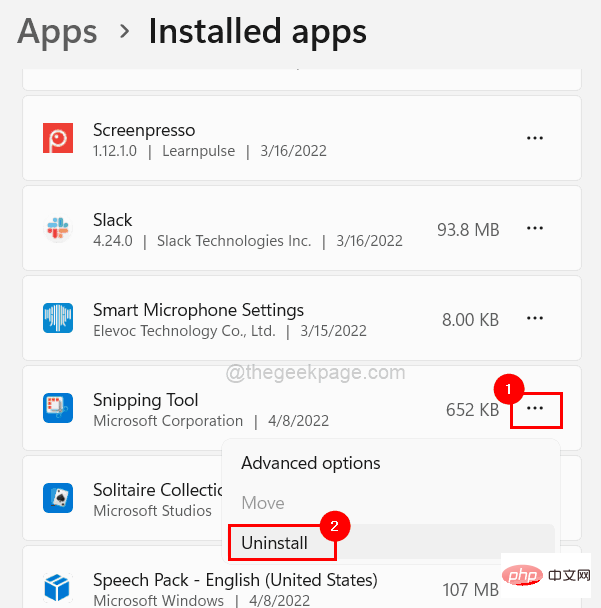 Schritt 5: Klicken Sie erneut auf
Schritt 5: Klicken Sie erneut auf
, um mit der Deinstallation der App zu beginnen. Schritt 6: Wenn Sie fertig sind, schließen Sie die Seite „Installierte Apps“. Überprüfen Sie jetzt, ob die Diashow ordnungsgemäß funktioniert! Die meisten Leute, die Diashows als Hintergrundbild verwenden, verwenden sie auch als Sperrbildschirmhintergrund. Unter der Option „Bildschirm sperren“ in der App „Einstellungen“ gibt es eine Einstellung namens „Erweiterte Diashow-Einstellungen“. Dieses Problem tritt auf, wenn für die Option „Bildschirm nach Diashow ausschalten“ eine beliebige Dauer ausgewählt ist. Daher empfehlen wir Benutzern, diese Option mit den unten beschriebenen einfachen Schritten zu deaktivieren. Schritt 1: Geben Sie #🎜 ein, indem Sie mit der rechten Maustaste auf Desktopleeren Bereich klicken und Personalisierung aus dem Kontextmenü auswählen 🎜 #Personalisierte Seite, wie unten gezeigt. Bildschirm sperren, wie unten gezeigt. Bildschirm nach Diashow schließen im Dropdown-Menü ausgewählt ist. Wählen Sie # 🎜🎜# aus der Liste, ohne zu schließen, wie im Screenshot unten gezeigt. 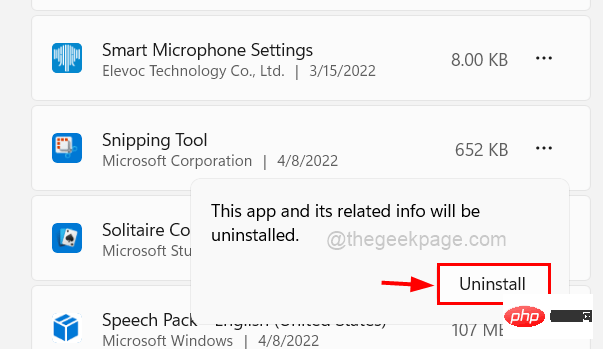
Verwenden Sie die App „Einstellungen“, um erweiterte Diashow-Einstellungen zu ändern.
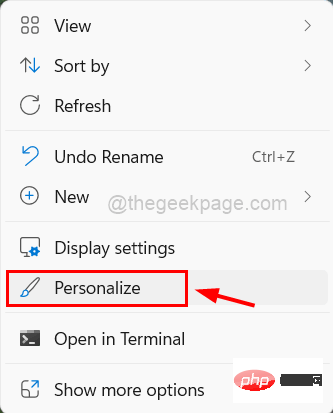
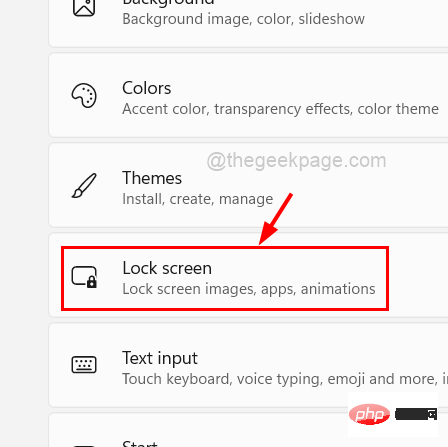
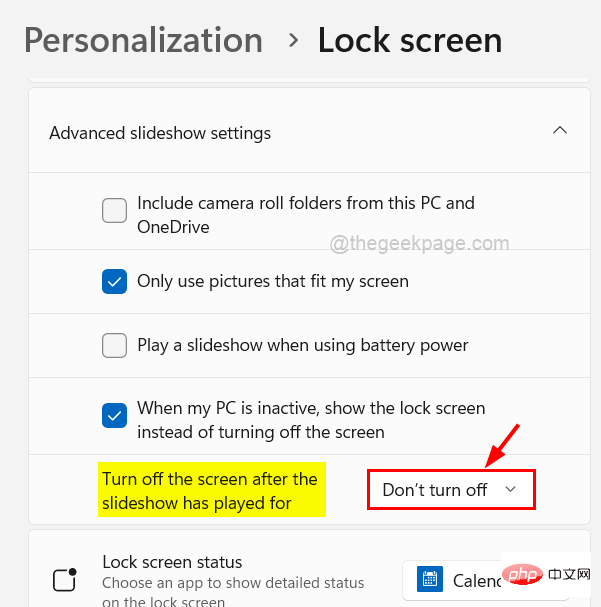 Schritt 4: Wenn Sie fertig sind, schließen Sie das Fenster.
Schritt 4: Wenn Sie fertig sind, schließen Sie das Fenster.
Das obige ist der detaillierte Inhalt vonSo beheben Sie, dass die Hintergrund-Diashow unter Windows 11, 10 nicht funktioniert. Für weitere Informationen folgen Sie bitte anderen verwandten Artikeln auf der PHP chinesischen Website!
In Verbindung stehende Artikel
Mehr sehen- Welche Ausbildungsstätten für PHP-Softwareentwickler gibt es?
- Bei Microsoft-Apps unter Windows 11 22H2 treten nach der Wiederherstellung des Systems Probleme auf
- Wie deaktiviere ich die Suchhervorhebung in Windows 11?
- Das neueste Update von Microsoft Outlook für Android führt die Funktion zur Textvorhersage ein
- Welche Konsequenzen hat es, wenn das Ping An Bingzhou Miniprogramm nicht authentifiziert wird?

